2024年EPLAN中文入门教程
- 格式:docx
- 大小:36.87 KB
- 文档页数:2

第一章1.EPLAN 启动安装完成后,您可以通过 Windows- 开始 - 菜单启动 EPLAN。
前提条件:您拥有 EPLAN 所需的软件保护(加密狗)和有效的许可。
1. 点击 Windows 开始按钮,选择所有程序。
2. 打开 EPLAN 程序组,单击 EPLAN 安装版本的图标。
EPLAN 主窗口将打开。
按照标准, EPLAN 会打开每日提示对话框。
3. 如果不想在每次程序启动时均显示此窗口,请取消激活开始时显示提示复选框。
4. 单击 [关闭]。
说明:•成。
•如果您要使用 EPLAN- 权限管理,那么在使用 EPLAN 工作之前,必须还(根据工作模式)在登录对话框中进行登录。
2.EPLAN 退出您可以随时退出 EPLAN。
这时一般会保存所有数据和设置,以及相关界面(即打开的对话框,显示的工具栏等),并在下一次程序启动时作为预设置再次使用。
前提条件:1.选择菜单项项目 >退出或使用快捷键[Alt] + [F4]。
2.EPLAN 关闭。
第二章 用户界面可以利用键盘,通过菜单名称不同的标识符调用所有菜单项。
在对话框元素内,可以通过键盘控制光标、通过快捷键控制命令。
前提条件: 已打开程序。
1.11. 展开菜单。
2. 输入菜单项的标有下划线的标识符。
3. 一直操作,直到出现指定的菜单项。
1.21.1.3选择选项卡1.在选项卡内从左往右“翻页”。
2. 或者一直按压 [Ctrl] + [切换] + [Tab],直到已标记想要的选项卡。
同时在选项卡内从右往左“翻页”。
1.41.2. 按压 [空格键]。
展开菜单。
3. 使用光标按钮,以便达到想要的菜单项。
4. 按压 [Enter],以便调用菜单项。
1.5激活/关闭复选框1.在对话框中一直按压 [Tab],直到已标记想要的复选框。
2.按压 [空格键]。
复选框激活还是关闭与当前状态有关。
1.6打开下拉列表1.2.按压 [Alt] + [向下键]。

eplan 教程
EPLAN教程:快速入门
第一步:安装EPLAN软件
1. 在EPLAN官方网站下载安装程序。
2. 执行安装程序并按照提示完成安装。
3. 重启计算机以使EPLAN生效。
第二步:创建新项目
1. 打开EPLAN软件。
2. 点击“文件”菜单,选择“新建项目”。
3. 输入项目名称和路径,点击“确定”按钮。
4. 在“选择项目设置”对话框中,选择适合您项目的设置,点击“确定”。
第三步:添加设备
1. 在EPLAN软件中打开项目。
2. 在项目管理器中点击鼠标右键,选择“导入设备”。
3. 选择设备目录中的设备文件,点击“打开”按钮。
第四步:绘制电路图
1. 在项目管理器中选择具体的设备文件。
2. 右键点击设备文件,选择“插入页面”。
3. 在绘图区域中绘制电路图。
第五步:连接设备
1. 选择绘制电路图中的两个设备。
2. 点击“连接”工具栏按钮,连接两个设备。
第六步:生成报告
1. 点击“报告”菜单,选择需要生成的报告类型。
2. 在弹出的对话框中选择相关选项,点击“确定”按钮。
第七步:输出工程文件
1. 点击“文件”菜单,选择“输出”。
2. 在输出对话框中选择输出格式和路径,点击“确定”按钮。
这是一个简单的EPLAN快速入门教程,希望能帮助你开始使
用EPLAN软件。
请注意,EPLAN具有更多高级功能和工具,可以根据您的需求进一步学习和探索。
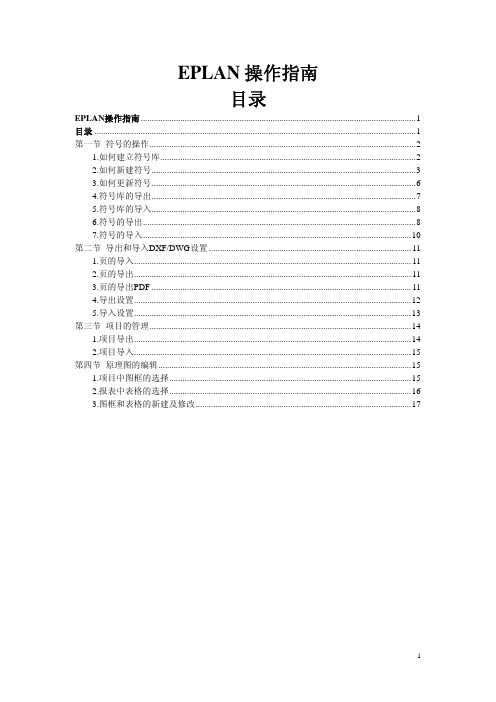
EPLAN操作指南目录EPLAN操作指南 (1)目录 (1)第一节符号的操作 (2)1.如何建立符号库 (2)2.如何新建符号 (3)3.如何更新符号 (6)4.符号库的导出 (7)5.符号库的导入 (8)6.符号的导出 (8)7.符号的导入 (10)第二节导出和导入DXF/DWG设置 (11)1.页的导入 (11)2.页的导出 (11)3.页的导出PDF (11)4.导出设置 (12)5.导入设置 (13)第三节项目的管理 (14)1.项目导出 (14)2.项目导入 (15)第四节原理图的编辑 (15)1.项目中图框的选择 (15)2.报表中表格的选择 (16)3.图框和表格的新建及修改 (17)第一节符号的操作1.如何建立符号库通过工具条操作工具>主数据>符号库>新建打开创建符号库界面,如下图所示,在文件名框中输入想要的符号库名称,然后保存,接下来会出现符号库属性设置对话框,在此可设置符号库属性,完毕后点确定按钮,这样就建立了一个自己的符号库。
刚刚建立的符号库内,没有符号是没法打开和使用的,这时候需要在你刚刚建立的符号库内新建,自己需要的符号。
2.如何新建符号通过工具条操作工具>主数据>符号>新建打开符号库选择对话框,选择想要在其内部创建符号的符号库(前提条件是,符号库必须被打开,否则在符号库选择对话框中没有相应的符号库)然后确定,确定后出现变量选择对话框,选择变量然后确定,出现符号属性对话框,在符号属性对话框中确定,符号的属性,完成后确定,新建符号界面打开,可以在编辑器内绘制自己需要的符号,当符号制作完成后,关闭窗口即可。
这样符号库内就包含了新建的符号。
但要想在项目原理图中应用该符号还需要重新添加该符号库才可以用。
3.如何更新符号首先打开符号所在的符号库,然后通过工具栏工具>主数据>符号>打开符号选择对话框选择需要更新的符号,然后确定,符号被打开,在编辑区域可以改变符号,以及符号的属性,合适的设置会给原理图的制作带来很大方便。

1,如何创建一个新的项目:第一步:第二步:点击模板后面的按钮,弹出新的对话框,从中选择自己所需要的模板。
GB代表国标;GHOST代表俄国标准;IEC代表欧洲标准。
创建一个新项目的基础是模板。
模板后缀*epb 是为了兼容以前的Eplan项目基本项目也可以选。
也可以创建自己的模板。
第三步:设置完成之后点击继续,出现新的对话框:第四步:之后点击继续,直到项目完成。
2,为了标准化,采用统一的“=”或者“+”,也方便查询和设计。
3,复制粘贴元器件的时候按下“X”,“Y”可以横向竖向对齐。
[此功能相当于CAD中的正交] 4,选择元器件,按下”TAB”键,可以转换元器件的方向。
“ctrl”+”鼠标”也可以改变元器件方向。
5可以自动将含有字母的页号转换为数字页号,不用手动改。
6,新建页的时候,选择外部文档,可以在Eplan里导入PDF和word,excel等文档。
[EPLAN具有强大的兼容外部文档的功能。
]在标注的地方可以选择需要导入的外部文档。
7,可以重新分组移动,只移动自己想要移动的标识。
8,选择智能连接以后,移动元器件,电气连接线跟着移动,不会断线。
[实际测试有效] 9,文本隐藏之后,可以不打印出来,留作备用。
需要的时候可以参考。
10,可以设置触点的位置。
[目前尚不清楚在哪里操作]11,12,端子排导航器——右键:新功能——编号式样:输入新的端子编号,回车——生成新的端子——端子可以拖拽到原理图上——放置之前按下“退格键”可以重新选择元器件符号形状。
[操作有效]13.,选中元器件,然后选择删除放置,可以删除端子,而不删除导航器中的端子。
[实际操作有效]14,设置快捷键15新功能,设置多功能端子。
要勾选“多层端子”;要将“端子层数量”设置为3。
16,端子接线,,1表示柜内接线,2表示柜外接线。
[有待实际验证] 17,国标对辅助触点的设置:设置之后的效果如下图:[尚无实际操作经历]18,插入屏蔽,需要从接地端开始画。
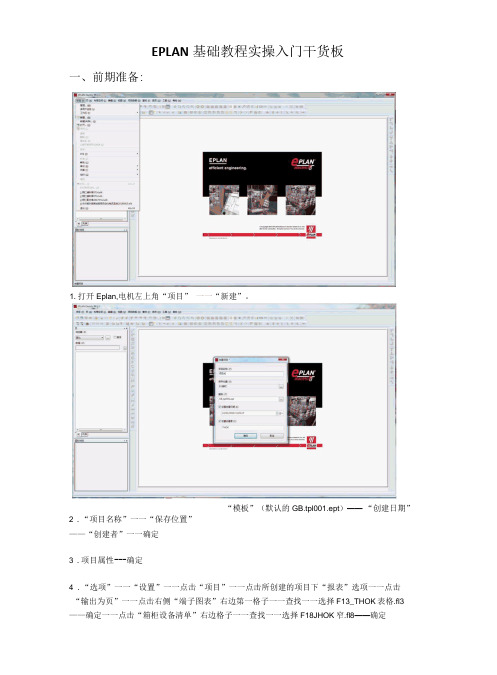
EPLAN基础教程实操入门干货板一、前期准备:1.打开Eplan,电机左上角“项目” 一一“新建”。
“模板”(默认的GB.tpl001.ept)——“创建日期”2 .“项目名称”一一“保存位置”——“创建者”一一确定3 .项目属性--- 确定4 .“选项”一一“设置”一一点击“项目”一一点击所创建的项目下“报表”选项一一点击“输出为页”一一点击右侧“端子图表”右边第一格子一一查找一一选择F13_THOK表格.fl3——确定一一点击“箱柜设备清单”右边格子一一查找一一选择F18JHOK窄.fl8——确定点击“箱柜设备清单”右边格子——查找——在“THOK”文件夹选择F18 THOK窄.fl8——确定milE8E区EEE6 .设置完报表后,点击“选项”-“设置”“管理” 一一“页” 一一选择右边默认图框点击右边方框进行查找一一在“huang”文件夹的图框中找到Thokl.fnl或THOK.fnl——“打开”——“确定”一一“确定”完成画图界面的设置。
7 .设置完画图界面以后,点击“管理” 一一 “符号库” 一一右边第三列“符号库” 一一点击空白项,将“lEJsymbol.sIk”添加进去 ---------- 打开 ---- 确定HivuMOkwH/i- i*i/u • ~ • • •-* ♦ * - 丁-~。
承。
।■ 9 ffW ・0 ・9 4HM ・ BK ❸・《。
Xfttf BOB Wtf. 9 n\» 一♦―-♦— - - - - -■ su»w”〃(•・Mnu ig/ur-hxFM 三l 工1L«,\ULLrL ULr二」二二U&&G.CIU5T<tt«HULM2KEwor: ••;々ra: grxxu: rhukLU iQ y 「0・&—r« 卬♦7«>w ahr ,三一LhEF二二二一二二一二一二二二、•;Q qq ♦ e* K B : s ・96,修 E > ■<• , 1贴"践夺百信界3/⑥G •■ + *、♦*■1-1* R 0・SBUBWHB ih*gon --T»HS<T»xggoe/MACiA7 *87014 »5r। q V • ” ” H ; © % * * * I M»H 恁二•1■; U 塞内乩*⑥期,*"i* ■ ■十;\・*** S £MQO:!!«■■》•• 运f Jm ②0"。

eplan使用方法EPLAN使用方法EPLAN是一款专业的电气工程设计软件,它能够帮助工程师们高效地进行电气图纸的绘制和管理。
本文将介绍EPLAN的使用方法,帮助读者快速上手该软件。
一、EPLAN的安装和注册1. 下载EPLAN软件安装包,并按照安装向导进行软件的安装。
2. 安装完成后,打开EPLAN软件,点击注册按钮进行注册。
根据提示填写注册信息,并获取注册码。
3. 输入注册码后,点击确定完成注册过程。
二、创建新项目1. 在EPLAN软件中,点击“新建项目”按钮,弹出新建项目向导。
2. 在向导中设置项目名称、路径和图纸格式等信息,点击下一步。
3. 设置项目的电气特性、电压等级和电路图符号库,并点击下一步。
4. 设置项目的默认设置,如图纸编号规则、尺寸标准等,点击完成。
三、绘制电路图1. 在EPLAN软件中,选择“绘图”功能模块,打开电路图绘制界面。
2. 在左侧的图库面板中选择所需的电气符号,通过拖拽的方式将其拖到绘图区域。
3. 通过连接线工具连接各个符号,形成电路图。
4. 可以通过修改符号属性、添加文本注释等方式对电路图进行进一步的编辑和美化。
四、添加设备和线缆信息1. 在绘制电路图的过程中,可以逐步添加设备和线缆信息。
2. 选择“设备管理”功能模块,打开设备管理界面。
3. 在设备管理界面中,添加设备和线缆信息,包括设备名称、型号、数量等。
4. 将设备和线缆信息与电路图进行关联,确保设计的准确性和一致性。
五、生成报告和文档1. 在EPLAN软件中,选择“报告”功能模块,打开报告生成界面。
2. 选择需要生成的报告类型,如设备清单、线缆列表等。
3. 根据需要设置报告的格式和内容,并点击生成报告。
4. 生成的报告可以保存为PDF或其他格式,方便与团队成员共享和交流。
六、项目管理和版本控制1. 在EPLAN软件中,选择“项目管理”功能模块,打开项目管理界面。
2. 在项目管理界面中,可以对项目进行版本控制、文件管理和协作管理等操作。

E p l a n从入门到精通1,如何创建一个新的项目:第一步:第二步:点击模板后面的按钮,弹出新的对话框,从中选择自己所需要的模板。
GB代表国标;GHOST代表俄国标准;IEC代表欧洲标准。
创建一个新项目的基础是模板。
模板后缀*epb 是为了兼容以前的Eplan项目基本项目也可以选。
也可以创建自己的模板。
第三步:设置完成之后点击继续,出现新的对话框:第四步:之后点击继续,直到项目完成。
2,为了标准化,采用统一的“=”或者“+”,也方便查询和设计。
3,复制粘贴元器件的时候按下“X”,“Y”可以横向竖向对齐。
[此功能相当于CAD中的正交]4,选择元器件,按下”TAB”键,可以转换元器件的方向。
“ctrl”+”鼠标”也可以改变元器件方向。
5可以自动将含有字母的页号转换为数字页号,不用手动改。
6,新建页的时候,选择外部文档,可以在Eplan里导入PDF和word,excel等文档。
[EPLAN具有强大的兼容外部文档的功能。
]在标注的地方可以选择需要导入的外部文档。
7,可以重新分组移动,只移动自己想要移动的标识。
8,选择智能连接以后,移动元器件,电气连接线跟着移动,不会断线。
[实际测试有效]9,文本隐藏之后,可以不打印出来,留作备用。
需要的时候可以参考。
10,可以设置触点的位置。
[目前尚不清楚在哪里操作]11,12,端子排导航器——右键:新功能——编号式样:输入新的端子编号,回车——生成新的端子——端子可以拖拽到原理图上——放置之前按下“退格键”可以重新选择元器件符号形状。
[操作有效]13.,选中元器件,然后选择删除放置,可以删除端子,而不删除导航器中的端子。
[实际操作有效]14,设置快捷键15新功能,设置多功能端子。
要勾选“多层端子”;要将“端子层数量”设置为3。
16,端子接线,,1表示柜内接线,2表示柜外接线。
[有待实际验证]17,国标对辅助触点的设置:设置之后的效果如下图:[尚无实际操作经历]18,插入屏蔽,需要从接地端开始画。

【最新整理,下载后即可编辑】1,如何创建一个新的项目:第一步:第二步:点击模板后面的按钮,弹出新的对话框,从中选择自己所需要的模板。
GB代表国标;GHOST代表俄国标准;IEC代表欧洲标准。
创建一个新项目的基础是模板。
模板后缀*epb 是为了兼容以前的Eplan项目基本项目也可以选。
也可以创建自己的模板。
第三步:设置完成之后点击继续,出现新的对话框:第四步:之后点击继续,直到项目完成。
2,为了标准化,采用统一的“=”或者“+”,也方便查询和设计。
3,复制粘贴元器件的时候按下“X”,“Y”可以横向竖向对齐。
[此功能相当于CAD中的正交]4,选择元器件,按下”TAB”键,可以转换元器件的方向。
“ctrl”+”鼠标”也可以改变元器件方向。
5可以自动将含有字母的页号转换为数字页号,不用手动改。
6,新建页的时候,选择外部文档,可以在Eplan里导入PDF和word,excel等文档。
[EPLAN具有强大的兼容外部文档的功能。
]在标注的地方可以选择需要导入的外部文档。
7,可以重新分组移动,只移动自己想要移动的标识。
8,选择智能连接以后,移动元器件,电气连接线跟着移动,不会断线。
[实际测试有效]9,文本隐藏之后,可以不打印出来,留作备用。
需要的时候可以参考。
10,可以设置触点的位置。
[目前尚不清楚在哪里操作]11,12,端子排导航器——右键:新功能——编号式样:输入新的端子编号,回车——生成新的端子——端子可以拖拽到原理图上——放置之前按下“退格键”可以重新选择元器件符号形状。
[操作有效]13.,选中元器件,然后选择删除放置,可以删除端子,而不删除导航器中的端子。
[实际操作有效]14,设置快捷键15新功能,设置多功能端子。
要勾选“多层端子”;要将“端子层数量”设置为3。
16,端子接线,,1表示柜内接线,2表示柜外接线。
[有待实际验证]17,国标对辅助触点的设置:设置之后的效果如下图:[尚无实际操作经历]18,插入屏蔽,需要从接地端开始画。

eplan电气设计使用手册EPLAN电气设计软件是一款专门用于电气设计的工程软件,它提供了强大的功能和便捷的操作,大大提高了电气设计的效率和准确性。
本手册将详细介绍EPLAN电气设计软件的使用方法和技巧,帮助用户快速上手并进行高质量的电气设计。
一、EPLAN电气设计软件简介EPLAN电气设计软件是一种基于计算机辅助设计(CAD)技术的工程设计软件,它主要用于电气工程领域的设计和绘图。
EPLAN电气设计软件具备丰富的符号库、自动化设计功能和强大的数据管理能力,可以快速、准确地完成电气设计任务。
二、EPLAN电气设计软件安装与配置1. 下载和安装:用户可以从EPLAN官方网站上下载最新版本的EPLAN电气设计软件,并按照安装向导进行安装。
2. 硬件要求:为了保证EPLAN电气设计软件的正常运行,用户需要具备一定的硬件配置要求,例如内存、硬盘空间、显卡等。
3. 软件配置:在安装完成后,用户需要进行一些软件的配置,例如设置默认文件夹路径、选择语言等。
三、EPLAN电气设计软件界面介绍EPLAN电气设计软件的界面设计简洁明了,主要分为菜单栏、工具栏、绘图区域和属性栏等组成。
用户可以根据需要自定义界面布局和工具栏的显示与隐藏,以适应不同的工作习惯和需求。
四、EPLAN电气设计软件基本操作1. 创建项目:在EPLAN电气设计软件中,用户可以创建不同的项目,每个项目对应一个电气设计任务。
用户需要设置项目的属性和参数,并选择合适的图纸模板和符号库。
2. 绘制电路图:在开始进行电气设计之前,用户需要先绘制电路图。
EPLAN电气设计软件提供了丰富的符号库,用户可以从库中选择合适的电气元件进行绘图,并通过连线进行连接。
3. 完善电路图:除了基本的电气元件外,电路图还需要添加文字、注释、引线、标签等信息,以便于理解和识别。
用户可以通过EPLAN电气设计软件提供的工具,在电路图上添加这些辅助信息。
4. 生成清单:EPLAN电气设计软件支持自动生成电气元件清单,用户只需点击相应的按钮,即可生成清单,并导出到Excel或其他格式的文件中。

(word完整版)EPLAN_P8_中文入门手册.学习总结,推荐文档说明:颜色代表要实现的功能颜色代表菜单项1.项目----退出-----关闭ELPAN 或[Alt]+[F4]2.F12 可快速关闭/打开或显示导航器。
3.移动工具条或窗口时(如页导航器),可以按住Ctrl以免窗口固定。
4.通过选项----工具栏----调整------调整对话框调整并扩展预定义的工具栏,或创建若干工具栏5.用户的自定义的窗口保存/调用的方法:视图---工作区域6.关闭页页-----关闭或光标位于已打开的页中,使用Ctrl+F4快捷键关闭该页7.捕捉栅格和捕捉对象,都在选项菜单中栅格显示通过视图---- 栅格打开8.图形的放大视图----缩放----窗口或按键盘[Z]显示整个页面视图----缩放----整个页面或按键盘[3]9.关闭项目项目----关闭或弹出菜单----项目-----关闭10.通过电位连接点定义原理图中的电位。
11.改变电位连接点的连接方向即当一个符号有多个变量时,如何选择变量插入---电位连接点----一个电位连接点附在鼠标上但还没有确定连接方向然后按住[Ctrl]同时鼠标在四面移动,显示不同的连接方向,选择一个方向,插入即可或者插入时按键盘[T a b]12.输入坐标选项------输入坐标或按键盘[P]13.图形元素为不包括原理图重要信息的直线,圆,长方形等。
14.图形元素插入后,可通过双击图形元素弹出属性对话框,改变其属性。
自动连接线不能。
15.插入符号。
插入----符号也可以使用按键[Ins]([num lk])或工具条上的插入按钮16. ?符号可以通过键盘[Ctrl]和[Enter]键输入或选择弹出菜单中的换行菜单项17.中断点之间的关联参考由EPLAN自动生成。
18.[Shift]+[F4]快捷插入中断点(刚打开的文件第一个中断点手动插入)19.常用的符号按钮,常闭触点----------直接输入的符号名称----SOA常闭触点----------直接输入的符号名称----O常开触点----------直接输入的符号名称----S急停开关/紧急按钮,常闭触点,带旋钮式锁定按钮-----直接输入的符号名称----SONOT2 按钮,按压式常开触点----------直接输入的符号名称----SSD指示灯,常规----------直接输入的符号名称----H熔断器、单线、常规----------直接输入的符号名称----F1熔断器,三线,常规----------直接输入的符号名称----F3带有两个绕组和屏蔽的单相变压器----------直接输入的符号名称----T11整流器短连接,两相,两次2个连接----------直接输入的符号名称----G22断路器/马达过载保护开关带有开关机----------直接输入的符号名称----QL3_1接触器的常开触点-主回路触点----------直接输入的符号名称----SL接触器线圈----------直接输入的符号名称----K三相异步马达,单一转数----------直接输入的符号名称----M320.EPLAN通过线圈和触电使用相同的“显示设备标识”自动生成触点映像。


EPLAN操作指南目录EPLAN操作指南 (1)目录 (1)第一节符号的操作 (2)1.如何建立符号库 (2)2.如何新建符号 (3)3.如何更新符号 (6)4.符号库的导出 (7)5.符号库的导入 (8)6.符号的导出 (8)7.符号的导入 (10)第二节导出和导入DXF/DWG设置 (11)1.页的导入 (11)2.页的导出 (11)3.页的导出PDF (11)4.导出设置 (12)5.导入设置 (13)第三节项目的管理 (14)1.项目导出 (14)2.项目导入 (15)第四节原理图的编辑 (15)1.项目中图框的选择 (15)2.报表中表格的选择 (16)3.图框和表格的新建及修改 (17)第一节符号的操作1.如何建立符号库通过工具条操作工具>主数据>符号库>新建打开创建符号库界面,如下图所示,在文件名框中输入想要的符号库名称,然后保存,接下来会出现符号库属性设置对话框,在此可设置符号库属性,完毕后点确定按钮,这样就建立了一个自己的符号库。
刚刚建立的符号库内,没有符号是没法打开和使用的,这时候需要在你刚刚建立的符号库内新建,自己需要的符号。
2.如何新建符号通过工具条操作工具>主数据>符号>新建打开符号库选择对话框,选择想要在其内部创建符号的符号库(前提条件是,符号库必须被打开,否则在符号库选择对话框中没有相应的符号库)然后确定,确定后出现变量选择对话框,选择变量然后确定,出现符号属性对话框,在符号属性对话框中确定,符号的属性,完成后确定,新建符号界面打开,可以在编辑器内绘制自己需要的符号,当符号制作完成后,关闭窗口即可。
这样符号库内就包含了新建的符号。
但要想在项目原理图中应用该符号还需要重新添加该符号库才可以用。
3.如何更新符号首先打开符号所在的符号库,然后通过工具栏工具>主数据>符号>打开符号选择对话框选择需要更新的符号,然后确定,符号被打开,在编辑区域可以改变符号,以及符号的属性,合适的设置会给原理图的制作带来很大方便。

eplan教程EPLAN 是一款强大的电气工程设计软件,广泛应用于工业自动化、电力设备、电子设备等领域的电气设计和自动化控制系统设计。
本教程将介绍 EPLAN 的基本操作以及如何进行电气图纸设计。
1. 创建新项目:首先,打开 EPLAN 软件,点击“新建项目”,然后输入项目名称和路径。
选择电气工程设计类型,并设置项目相关信息,如项目编号、项目负责人等。
2. 绘制图纸:在 EPLAN 软件中,可以绘制多种类型的电气图纸,如电路图、接线图、布线图等。
选择所需的图纸类型,然后使用软件提供的绘图工具进行绘制。
3. 添加符号和设备:在电气图纸中,需要添加各种符号和设备,如电动机、开关、传感器等。
在 EPLAN 软件中,可以通过导入符号库或者自定义符号来添加所需的符号和设备。
4. 连接电气元件:使用软件提供的连线工具,将电气图纸中的元件连接起来。
确保正确地连接了电源、负载和控制元件,并检查电路的完整性。
5. 编写电气文档:在EPLAN 软件中,可以编写各种电气文档,如电气原理图、电气布置图、接线表等。
根据实际需求创建相应的文档,并填写相关信息。
6. 生成报告和清单:EPLAN 软件可以根据设计的电气图纸生成各种报告和清单,如元件清单、线缆清单、接线清单等。
通过生成这些清单,可以更好地管理和跟踪项目进展。
总结:EPLAN 是一款功能强大的电气工程设计软件,通过本教程,你可以了解到 EPLAN 的基本操作和电气图纸设计的流程。
掌握 EPLAN 的使用方法,将大大提高你的电气设计效率。

eplan电气设计使用手册EPLAN电气设计软件是一款专业的电气工程设计工具,广泛应用于各类电气设备的设计与开发。
本手册将为用户提供EPLAN电气设计软件的基本功能介绍以及使用技巧,旨在帮助用户熟悉并有效使用该软件。
一、EPLAN电气设计简介1.1 EPLAN电气设计概述EPLAN电气设计是一款专业的电气自动化设计软件,可以快速高效地进行电气工程设计,涵盖了电气原理图绘制、线缆布线设计、电气部件选型以及相关的图纸输出等功能。
1.2 EPLAN电气设计的特点EPLAN电气设计软件具有以下几个显著特点:- 强大的绘图功能:包括元器件符号库、电缆线路布线、自动编号功能等;- 友好的用户界面:直观、简洁的操作界面,降低了学习成本;- 高度的兼容性:支持与其他常用设计软件的数据交互,方便与其他团队成员协作;- 可靠的输出质量:生成的电气图纸准确、规范,方便于后续工程实施。
二、EPLAN电气设计软件安装和设置2.1 软件安装在开始使用EPLAN电气设计软件之前,首先需要进行软件的安装。
按照提供的安装包进行软件安装,并确保电脑满足软件运行的最低配置要求。
2.2 软件设置安装完成后,打开EPLAN电气设计软件,进行必要的软件设置,如选择语言、界面风格等。
同时,可以根据个人需求进行自定义设置,以提高工作效率。
三、EPLAN电气设计的基本功能3.1 创建电气项目使用EPLAN电气设计软件,首先需要创建一个新的电气项目。
在项目中可以设置项目名称、负责人、图纸单位等基本信息。
同时,根据不同的电气设计任务,可以选择不同的模板进行项目创建。
3.2 绘制电气原理图在创建好项目后,可以开始进行电气原理图的绘制。
EPLAN电气设计提供了丰富的电气元器件符号库,用户可以通过拖拽元器件符号到绘图界面并进行连接,快速绘制出电气原理图。
3.3 进行线缆布线设计绘制电气原理图后,接下来需要进行线缆布线的设计。
EPLAN电气设计软件可以根据电气原理图的连接关系和线缆信息,自动进行线缆的布线设计。
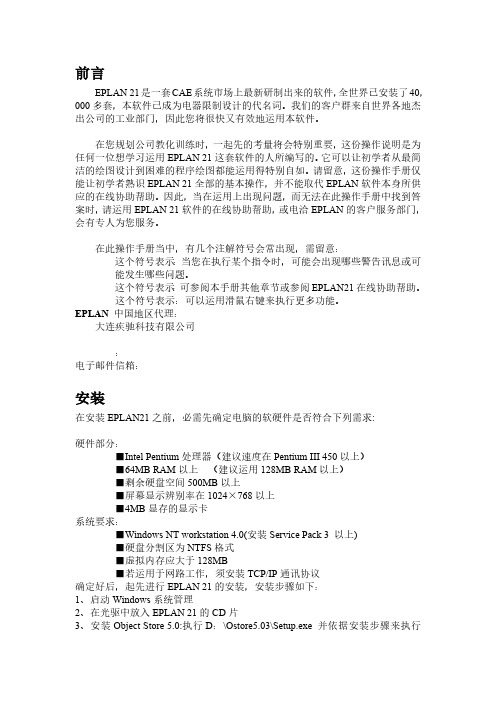
前言EPLAN 21是一套CAE系统市场上最新研制出来的软件,全世界已安装了40,000多套,本软件已成为电器限制设计的代名词。
我们的客户群来自世界各地杰出公司的工业部门,因此您将很快又有效地运用本软件。
在您规划公司教化训练时,一起先的考量将会特别重要,这份操作说明是为任何一位想学习运用EPLAN 21这套软件的人所编写的。
它可以让初学者从最简洁的绘图设计到困难的程序绘图都能运用得特别自如。
请留意,这份操作手册仅能让初学者熟识EPLAN 21全部的基本操作,并不能取代EPLAN软件本身所供应的在线协助帮助。
因此,当在运用上出现问题,而无法在此操作手册中找到答案时,请运用EPLAN 21软件的在线协助帮助,或电洽EPLAN的客户服务部门,会有专人为您服务。
在此操作手册当中,有几个注解符号会常出现,需留意:这个符号表示:当您在执行某个指令时,可能会出现哪些警告讯息或可能发生哪些问题。
这个符号表示:可参阅本手册其他章节或参阅EPLAN21在线协助帮助。
这个符号表示:可以运用滑鼠右键来执行更多功能。
EPLAN中国地区代理:大连疾驰科技有限公司:电子邮件信箱:安装在安装EPLAN21之前,必需先确定电脑的软硬件是否符合下列需求:硬件部分:■Intel Pentium处理器(建议速度在Pentium III 450以上)■64MB RAM以上(建议运用128MB RAM以上)■剩余硬盘空间500MB以上■屏幕显示辨别率在1024×768以上■4MB显存的显示卡系统要求:■Windows NT workstation 4.0(安装Service Pack 3 以上)■硬盘分割区为NTFS格式■虚拟内存应大于128MB■若运用于网路工作,须安装TCP/IP通讯协议确定好后,起先进行EPLAN 21的安装,安装步骤如下:1、启动Windows系统管理2、在光驱中放入EPLAN 21的CD片3、安装Object Store 5.0:执行D:\Ostore5.03\Setup.exe 并依据安装步骤来执行(D为光驱代号)。
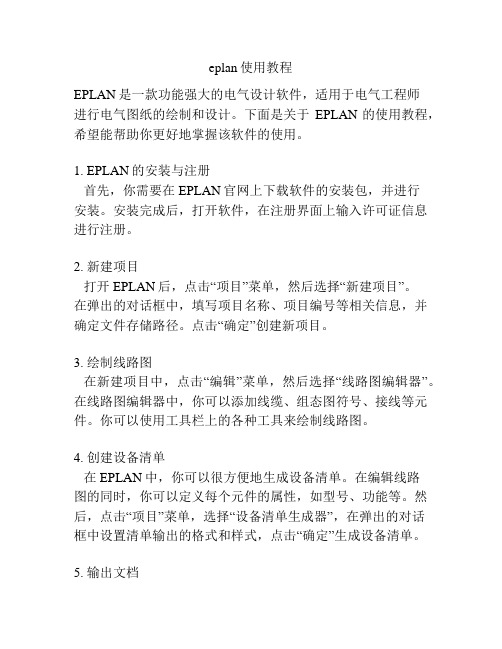
eplan使用教程EPLAN是一款功能强大的电气设计软件,适用于电气工程师进行电气图纸的绘制和设计。
下面是关于EPLAN的使用教程,希望能帮助你更好地掌握该软件的使用。
1. EPLAN的安装与注册首先,你需要在EPLAN官网上下载软件的安装包,并进行安装。
安装完成后,打开软件,在注册界面上输入许可证信息进行注册。
2. 新建项目打开EPLAN后,点击“项目”菜单,然后选择“新建项目”。
在弹出的对话框中,填写项目名称、项目编号等相关信息,并确定文件存储路径。
点击“确定”创建新项目。
3. 绘制线路图在新建项目中,点击“编辑”菜单,然后选择“线路图编辑器”。
在线路图编辑器中,你可以添加线缆、组态图符号、接线等元件。
你可以使用工具栏上的各种工具来绘制线路图。
4. 创建设备清单在EPLAN中,你可以很方便地生成设备清单。
在编辑线路图的同时,你可以定义每个元件的属性,如型号、功能等。
然后,点击“项目”菜单,选择“设备清单生成器”,在弹出的对话框中设置清单输出的格式和样式,点击“确定”生成设备清单。
5. 输出文档当你完成所有设计和绘制工作后,可以将EPLAN中的图纸输出为各种格式的文件,如PDF、DWG等。
点击“文件”菜单,选择“输出”,然后设置输出的文件类型、路径和名称,点击“确定”进行输出。
6. 导入和导出数据EPLAN支持与其他软件的数据交换,如CAD软件、PLC编程软件等。
你可以将其他软件中的设计数据导入到EPLAN中进行进一步的设计工作,也可以将EPLAN中的数据导出到其他软件中使用。
以上就是关于EPLAN的使用教程,希望对你有所帮助。
记得在使用过程中多加练习,熟悉各种工具和功能,提高你的设计效率。

eplan基本操作目录eplan基本操作 (1)1. 查看项目元件 (3)2. 元件旋转 (3)3. 修改文本 (3)3.1. 改变文本位置: (3)3.2. 更改默认的字号 (3)4. 格式刷的使用 (4)5. 线缆编号 (5)5.1. 手动添加编号 (5)5.2. 自动编号 (6)6. 批量编辑 (8)6.1. 使用表格编辑批量改名 (8)7. 中断连线 (9)8. 删除符号名称的减号 (9)9. 对符号名批量重新编号 (10)10. 如何搜索元件 (11)11. 关闭关联参考的显示 (12)12. 端子与线号及端子报表的生成 (13)12.1. 添加端子 (13)12.2. 修改插入的端子 (13)12.3. 添加线号 (14)12.4. 查看和编辑端子属性 (17)12.5. 新建端子连接报表 (18)12.6. 报表错误的处理 (20)13. 问题汇总 (20)13.1. 双击不能改元件名称 (21)13.2. 移动元件的准确定位方法 (21)13.3. EPLAN导出AUTOCAD后复制出席异常解决 (22)13.4. 重新选择许可版本 (22)1.查看项目元件2.元件旋转放置时:元件旋转,在放入元件的时候用TAB键进行旋转,放入以后,用Ctrl+R进行旋转。
3.修改文本3.1.改变文本位置:1、修改文本位置ctrl +b,然后拖动。
(或右键“文本”-“移动属性文本”)2、若不能单独拖动,则说明几个文本固定在一起了,可以取消固定后,再移动。
3.2.更改默认的字号1、找到要更改的文字:如更改连接代号的默认大小:2、修改层信息4.格式刷的使用要想使2个元件的格式一样,可以使用格式刷:5.线缆编号5.1.手动添加编号使用工具栏上的“连接定义点”,然后输入线号。
如下:点击“连接定义点”,在未放置之前,按下键盘上的BACKSPACE键,然后选定符号,该符号即定义成了默认符号。
5.2.自动编号选中菜单栏“项目数据”-“连接”-“编号”-“放置”:(注自动编号与手段编号有冲突,不建议使用)弹出后选择“基于连接”,并设置如下进行如下设置:确定后原理图编号显示如下:再次选择“命名”,即可进行编号:6.批量编辑6.1.使用表格编辑批量改名7.中断连线把线路的自动连线从中间断开:8.删除符号名称的减号首先:【项目代号】的含义:1、高层代号,前缀符号为“=”,如=M32、位置代号,前缀符号为“+”,如+D1233、种类代号,前缀符号为“-”,如-K64、端子代号,前缀符号为“:”,如:14在“选项”-“设置”对话框中,找到“项目”-“设备”-“设备标识符”把前缀取消(一般取消“常规设备”即可):9.对符号名批量重新编号选中多个同种类型的符号进行如下操作:10.如何搜索元件Eplan使用筛选器进行元件搜索,筛选器可以自己新建并添加搜索的条件:在所有出现字段筛选的页面都可以定义新的筛选器:11.关闭关联参考的显示如何关闭和打开管理关联参考的显示:双击元件,打开元件属性,“显示”中更改。

1,如何创建一个新的项目:第一步:第二步:点击模板后面的按钮,弹出新的对话框,从中选择自己所需要的模板。
GB代表国标;GHOST代表俄国标准;IEC代表欧洲标准。
创建一个新项目的基础是模板。
模板后缀*epb 是为了兼容以前的Eplan项目基本项目也可以选。
也可以创建自己的模板。
第三步:设置完成之后点击继续,出现新的对话框:第四步:之后点击继续,直到项目完成。
2,为了标准化,采用统一的“=”或者“+”,也方便查询和设计。
3,复制粘贴元器件的时候按下“X”,“Y”可以横向竖向对齐。
[此功能相当于CAD中的正交]4,选择元器件,按下”TAB”键,可以转换元器件的方向。
“ctrl”+”鼠标”也可以改变元器件方向。
5可以自动将含有字母的页号转换为数字页号,不用手动改。
6,新建页的时候,选择外部文档,可以在Eplan里导入PDF和word,excel等文档。
[EPLAN具有强大的兼容外部文档的功能。
]在标注的地方可以选择需要导入的外部文档。
7,可以重新分组移动,只移动自己想要移动的标识。
8,选择智能连接以后,移动元器件,电气连接线跟着移动,不会断线。
[实际测试有效] 9,文本隐藏之后,可以不打印出来,留作备用。
需要的时候可以参考。
10,可以设置触点的位置。
[目前尚不清楚在哪里操作]11,12,端子排导航器——右键:新功能——编号式样:输入新的端子编号,回车——生成新的端子——端子可以拖拽到原理图上——放置之前按下“退格键”可以重新选择元器件符号形状。
[操作有效]13.,选中元器件,然后选择删除放置,可以删除端子,而不删除导航器中的端子。
[实际操作有效]14,设置快捷键15新功能,设置多功能端子。
要勾选“多层端子”;要将“端子层数量”设置为3。
16,端子接线,,1表示柜内接线,2表示柜外接线。
[有待实际验证] 17,国标对辅助触点的设置:设置之后的效果如下图:[尚无实际操作经历]18,插入屏蔽,需要从接地端开始画。
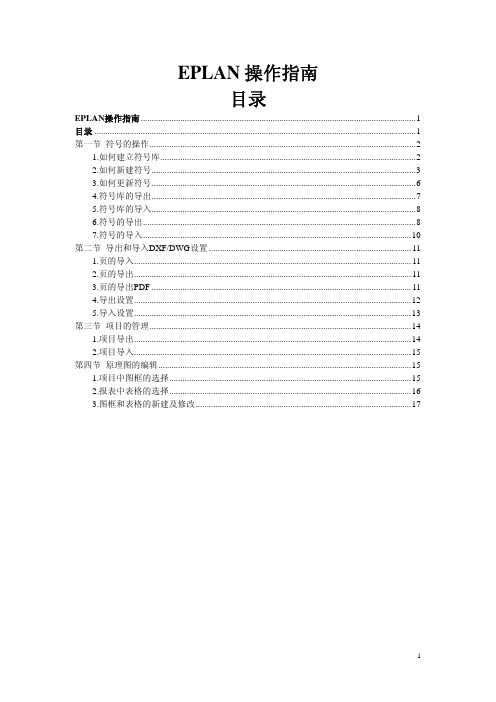
EPLAN操作指南目录EPLAN操作指南 (1)目录 (1)第一节符号的操作 (2)1.如何建立符号库 (2)2.如何新建符号 (3)3.如何更新符号 (6)4.符号库的导出 (7)5.符号库的导入 (8)6.符号的导出 (8)7.符号的导入 (10)第二节导出和导入DXF/DWG设置 (11)1.页的导入 (11)2.页的导出 (11)3.页的导出PDF (11)4.导出设置 (12)5.导入设置 (13)第三节项目的管理 (14)1.项目导出 (14)2.项目导入 (15)第四节原理图的编辑 (15)1.项目中图框的选择 (15)2.报表中表格的选择 (16)3.图框和表格的新建及修改 (17)第一节符号的操作1.如何建立符号库通过工具条操作工具>主数据>符号库>新建打开创建符号库界面,如下图所示,在文件名框中输入想要的符号库名称,然后保存,接下来会出现符号库属性设置对话框,在此可设置符号库属性,完毕后点确定按钮,这样就建立了一个自己的符号库。
刚刚建立的符号库内,没有符号是没法打开和使用的,这时候需要在你刚刚建立的符号库内新建,自己需要的符号。
2.如何新建符号通过工具条操作工具>主数据>符号>新建打开符号库选择对话框,选择想要在其内部创建符号的符号库(前提条件是,符号库必须被打开,否则在符号库选择对话框中没有相应的符号库)然后确定,确定后出现变量选择对话框,选择变量然后确定,出现符号属性对话框,在符号属性对话框中确定,符号的属性,完成后确定,新建符号界面打开,可以在编辑器内绘制自己需要的符号,当符号制作完成后,关闭窗口即可。
这样符号库内就包含了新建的符号。
但要想在项目原理图中应用该符号还需要重新添加该符号库才可以用。
3.如何更新符号首先打开符号所在的符号库,然后通过工具栏工具>主数据>符号>打开符号选择对话框选择需要更新的符号,然后确定,符号被打开,在编辑区域可以改变符号,以及符号的属性,合适的设置会给原理图的制作带来很大方便。
EPLAN是一个电气设计软件,提供了全面的电气工程解决方案。
它能够帮助用户进行电气设计、布线和绘图等工作,并且具备自动化和智能化的功能。
下面是2024年EPLAN中文入门教程,旨在帮助初学者快速掌握EPLAN的基本操作和功能。
第一章:EPLAN简介
本章主要介绍EPLAN的基本概念和主要功能。
包括软件安装、界面介绍、文件管理、图符库等内容。
第二章:创建新的项目
本章详细介绍如何创建一个新的EPLAN项目。
包括创建工程、添加设备、定义项目属性等操作。
第三章:绘制电气图
第四章:布线设计
本章主要介绍如何进行电气布线设计。
包括布线规划、路径选择、布线优化等内容。
第五章:生成电气图纸
本章详细介绍如何生成电气图纸。
包括尺寸调整、板式调整、图框设计等操作。
第六章:导出和打印
本章介绍如何导出和打印电气图纸。
包括导出为PDF、DXF等格式,以及打印输出的设置和调整。
第七章:项目管理
本章详细介绍如何管理EPLAN项目。
包括项目备份、版本控制、团队
协作等操作。
第八章:进阶功能
本章介绍一些高级功能和技巧。
包括数据库连接、宏命令、自定义报
表等内容。
通过学习以上内容,用户可以初步掌握EPLAN的基本操作和功能。
同时,用户也可以在实际应用中逐渐熟悉EPLAN的高级功能,提高工作效率
和设计质量。
总结:
EPLAN是一款功能强大的电气设计软件,可以帮助用户进行电气设计、布线和绘图等工作。
本教程详细介绍了EPLAN的基本操作和功能,包括软
件安装、界面介绍、文件管理、图符库、绘制电气图、布线设计、生成电
气图纸、导出和打印、项目管理、进阶功能等内容。
通过学习本教程,用
户可以快速上手EPLAN,提高电气设计的效率和质量。